L'enregistrement d'écran est devenu essentiel pour diverses utilisations personnelles et professionnelles, telles que la création de contenu, la capture de gameplay ou les enregistrements de réunions d'affaires. Si vous avez besoin d'enregistrements de haute qualité, par exemple en résolution HD, il peut être difficile de trouver et de télécharger un enregistreur pour votre PC avec un prix gratuit. En effet, la plupart des outils limitent les fonctionnalités avancées telles que les exportations de haute qualité uniquement à leurs versions premium, ce qui rend difficile l'obtention d'une option d'enregistrement d'écran gratuite. De même, si vous avez besoin de fonctionnalités telles que la diffusion en direct, le réglage de la fréquence d'images ou le montage vidéo avancé, la plupart des logiciels PC ne disposent pas de ces fonctionnalités ou ne les prennent en charge que dans les versions premium.

Récemment, un outil appelé XRecorder est devenu célèbre sur Google Play pour offrir des fonctionnalités avancées dans sa version gratuite. La bonne nouvelle est que vous pouvez télécharger XRecorder pour PC via des méthodes spécifiques. Mais savoir s'il vaut vraiment la peine d'être utilisé sur une configuration de bureau et s'il peut répondre aux attentes de résultats de qualité professionnelle est la principale préoccupation de cette revue. Dans cet article, nous allons approfondir ses points forts et ses limites pour vous aider à déterminer si XRecorder est la bonne solution d'enregistrement d'écran pour vos besoins.
Dans cet article
Partie 1. Meilleure alternative à XRecorder pour PC et Mac
Imaginez que vous travaillez sur un tutoriel professionnel ou sur une présentation détaillée d'un logiciel qui doit être partagée avec votre public. Dans un tel scénario, l'enregistrement de l'écran ne suffit pas; vous devez également l'affiner pour rendre le contenu clair et attrayant. Cela peut impliquer de supprimer des parties inutiles, d'ajouter des annotations, des transitions, des illustrations et même des sous-titres pour transmettre clairement les informations. Dans de tels cas, un simple enregistreur d'écran comme XRecorder peut ne pas répondre à tous vos besoins.
Ne vous inquiétez pas, car nous vous proposons une solution brillante: Filmora. L'outil est une plate-forme tout compris qui non seulement enregistre votre écran, mais offre également un ensemble robuste de fonctionnalités d'édition.
Filmora - Une approche révolutionnaire vers un enregistrement d'écran fluide et pratique!

Filmora est plus qu'un simple enregistreur d'écran; c'est une solution tout-en-un pour l'enregistrement et le montage de vidéos. L'outil prend en charge l'enregistrement 4K, vous permettant de capturer des visuels d'une clarté époustouflante avec l'audio du système, l'entrée du microphone et même les superpositions de webcam. Vous pouvez utiliser le mode image dans l'image pour les tutoriels ou les réactions. Une fois capturé, l'éditeur intégré de Filmora fournit des outils complets tels que le découpage, la coupe et la fusion, ainsi que des transitions, des filtres et le suivi de mouvement, pour améliorer vos enregistrements.
Pour plus de créativité, vous pouvez utiliser des fonctionnalités basées sur l'IA telles que la suppression de l'arrière-plan et les découpes intelligentes. Il prend également en charge l'édition multipiste, le dessin en temps réel, les annotations et les superpositions de texte, ce qui le rend idéal pour les présentations. De plus, la suppression du bruit de Filmora garantit une qualité sonore professionnelle. Sa fonction d'écran vert peut vous aider à supprimer l'arrière-plan de votre caméra faciale pendant l'enregistrement. Avec son expérience d'exportation personnalisable et ses options de partage direct vers les plateformes sociales, Filmora vous permet de surpasser la création de contenu.
Comment utiliser Filmora pour l'enregistrement d'écran sur PC?
Voici comment utiliser Filmora comme outil d'enregistrement et d'édition d'écran:
- Téléchargez et installez l'application Filmora sur votre PC (Windows ou Mac).
- Démarrez un nouveau projet en cliquant sur l'onglet Nouveau projet.
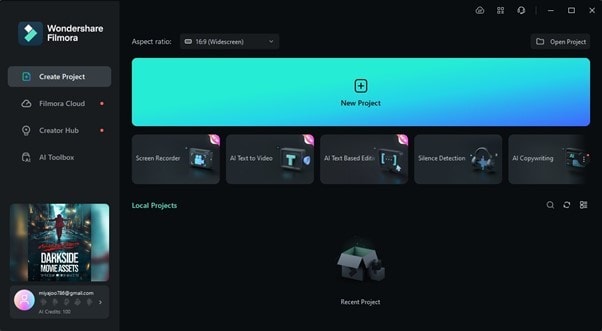
- Accédez à Média > Enregistrer > Enregistrer l'écran du PC pour accéder à l'option d'enregistrement d'écran.
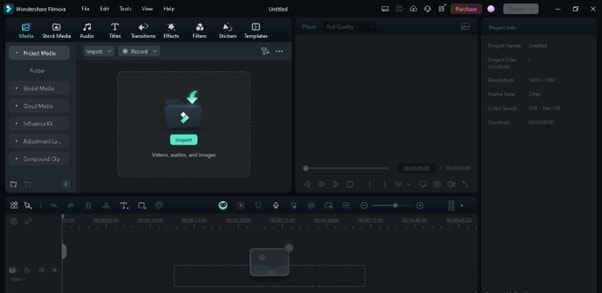
- Choisissez la zone d'écran que vous souhaitez enregistrer. Spécifiez le format de sortie, les paramètres du micro et d'autres configurations. Cliquez sur le point rouge pour lancer l'enregistrement.
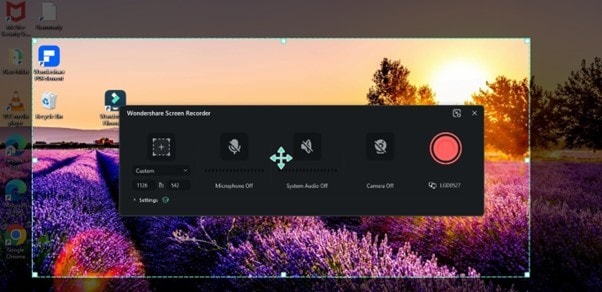
- Une fois l'enregistrement terminé, faites glisser la vidéo enregistrée vers la chronologie pour activer le montage. Vous pouvez utiliser les outils d'édition intégrés de Filmora pour peaufiner votre vidéo enregistrée. Cliquez sur l'option « Exporter » ci-dessus pour enregistrer la vidéo.
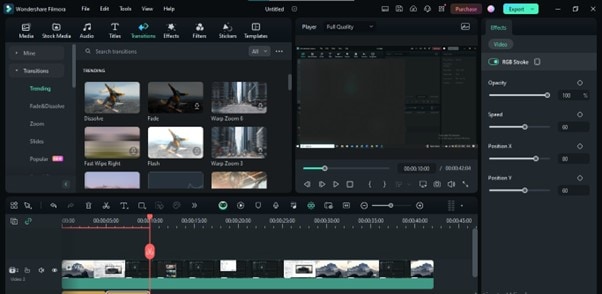
- Ajustez les paramètres d'exportation tels que la résolution, la fréquence d'images, le format, le dossier de sortie, etc. Cliquez sur « Exporter » pour enregistrer votre vidéo enregistrée.
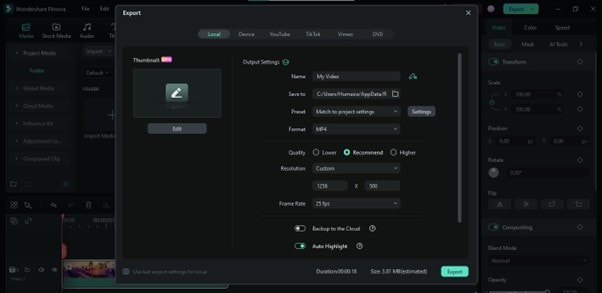
Pour une illustration visuelle détaillée, cliquez ici pour regarder la video:
Avantages de l'utilisation de Filmora comme enregistreur d'écran
Offrant une gamme de fonctionnalités avancées, Filmora permet d'enregistrer sans effort des didacticiels, des jeux ou des présentations professionnelles de haute qualité. Ses puissantes capacités d'enregistrement et d'édition permettent d'obtenir des résultats professionnels et soignés. Vous trouverez ci-dessous quelques-uns des principaux avantages qui distinguent Filmora en tant qu'enregistreur d'écran:
- L'outil fournit un enregistrement de haute qualité jusqu'à une résolution de 4K, garantissant une sortie d'une clarté cristalline pour une utilisation professionnelle.
- Il prend en charge l'enregistrement multi-écrans, ce qui facilite la capture simultanée de plusieurs moniteurs ou d'écrans partagés.
- Vous pouvez profiter de son éditeur vidéo intégré avec des fonctionnalités telles que le découpage, la découpe et l'ajout de transitions, éliminant ainsi le besoin de logiciels supplémentaires.
- L'outil présente également des outils basés sur l'IA tels que les découpes intelligentes, la suppression du bruit, la suppression de l'arrière-plan et le suivi des objets pour un montage amélioré.
- Vous pouvez faire des dessins et des annotations en temps réel pendant les enregistrements, parfaits pour les tutoriels ou les présentations.
- Il permet l'intégration de la superposition de la caméra facecam pour créer des vidéos image dans l'image ou des procédures de jeu.
- Filmora exporte de manière transparente les vidéos enregistrées vers plusieurs formats et permet de les partager directement avec des plateformes comme YouTube, Vimeo et les réseaux sociaux à partir du logiciel.
- Grâce à ses raccourcis personnalisables, vous pouvez activer des commandes rapides pour éviter de naviguer vers le logiciel à chaque fois pour démarrer ou arrêter les enregistrements.
Partie 2. XRecorder comme outil d'enregistrement d'écran sur les téléphones Android
Après avoir exploré la solution complète d'enregistrement et d'édition d'écran pour PC, il est temps de se concentrer sur notre principale préoccupation. XRecorder est avant tout une application d'enregistrement d'écran principalement disponible pour les appareils Android qui a gagné en popularité pour sa capacité à capturer des enregistrements d'écran de haute qualité. L'outil prend en charge plusieurs résolutions et offre une synchronisation audio-vidéo transparente. L'un de ses principaux avantages est qu'il vous permet d'enregistrer sans filigrane ni limite de temps. De plus, l'outil prend en charge l'enregistrement audio interne et externe et comprend des outils essentiels comme la pause/reprise et plus encore. L'aspect unique de XRecorder est qu'il offre de nombreuses fonctionnalités dans sa version gratuite.
Principales fonctionnalités de XRecorder
Voici un aperçu des principales fonctionnalités de XRecorder:
- Commandes flottantes
- Synchronisation du son du micro et du système
- Intégration de la caméra faciale
- Illustrations tactiles
- Enregistrements programmés (définition d'une durée spécifique pour l'enregistrement)
- Enregistrement avec l'écran éteint
- Outil de capture d'écran avec options d'édition
- Boîte à outils d'édition (recadrage, découpage, rotation, modification de l'arrière-plan, ajout de filtres, réglage du rapport hauteur/largeur, etc.)
- Réglage de la résolution, du débit binaire et de la fréquence d'images
- Gestion de l'orientation
- Gestion du volume, réduction du bruit et changeur de voix
- Taille du segment vidéo (création automatique d'une nouvelle vidéo lorsque l'enregistrement atteint cette taille spécifique, par exemple 2 Go)
- Capacités de diffusion en direct
- Prise en charge multilingue
Partie 3. Télécharger XRecorder sur PC: comment exécuter XRecorder sur votre ordinateur de bureau
XRecorder n'est pas directement disponible pour PC, car il est principalement conçu pour les appareils Android. Cependant, vous pouvez toujours l'utiliser sur votre ordinateur de bureau à l'aide d'un émulateur Android, qui crée un environnement Android virtuel sur votre PC. Cela vous permettra de télécharger XRecorder pour PC et de l'utiliser comme vous le feriez sur votre smartphone. Ci-dessous, nous vous guiderons à travers les étapes nécessaires pour configurer et utiliser XRecorder sur votre ordinateur de bureau à l'aide d'un émulateur:
- Installez l'application BlueStacks depuis son site officiel.
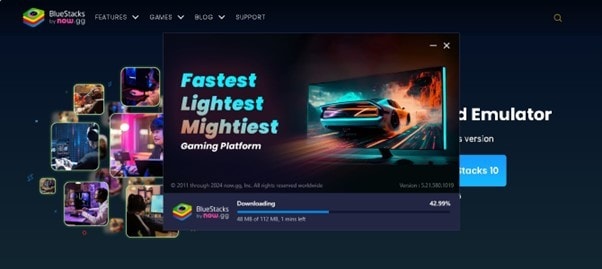
- lancez l'application Bluestacks. Connectez-vous à votre compte Google pour accéder au Play Store.
- Recherchez XRecorder et cliquez sur le bouton Installer.
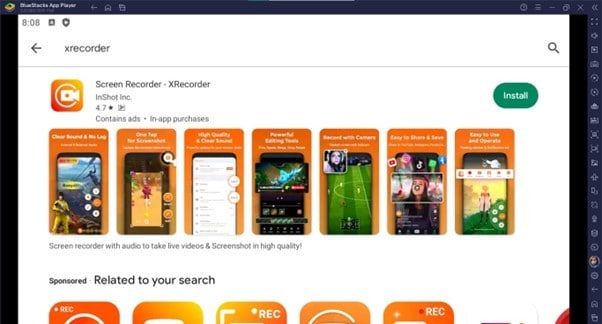
- Une fois l'installation terminée, vous pouvez accéder à l'application XRecorder et l'utiliser dans l'interface principale de BlueStacks.
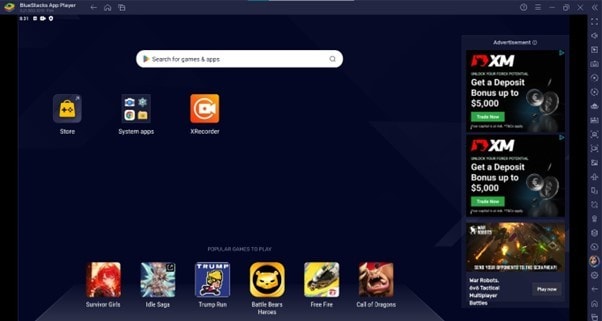
Partie 4. Évaluation analytique des performances de XRecorder
L'évaluation des performances d'un outil d'enregistrement d'écran implique l'examen de plusieurs facteurs critiques qui affectent sa facilité d'utilisation. Bien que XRecorder soit populaire pour ses enregistrements haute définition sur Android, son expérience d'utilisation sur un environnement de bureau peut varier lorsqu'il est exécuté via des émulateurs.
Pour fournir une évaluation équitable, nous analyserons les performances PC de XRecorder en fonction de ses capacités, en particulier par rapport aux outils d'enregistrement PC natifs. Cela vous aidera à déterminer si XRecorder peut répondre à vos besoins d'enregistrement de bureau ou si un logiciel PC dédié serait plus adapté.
1. Fonctionnalités
XRecorder propose une variété de fonctionnalités robustes dans sa version gratuite, ce qui est rare parmi les outils d'enregistrement d'écran. La plupart des enregistreurs gratuits limitent les fonctionnalités ou ajoutent des filigranes, mais XRecorder fournit un enregistrement de haute qualité jusqu'à une résolution de 1080p, un éditeur intégré et des outils de pinceau. D'autres fonctionnalités telles que les enregistrements programmés, l'intégration de la caméra facecam et les illustrations tactiles sont également disponibles gratuitement. Cependant, par rapport aux outils d'enregistrement PC natifs, il manque d'options avancées telles que l'enregistrement multi-écrans, les suites d'édition avancées et la prise en charge 4K, qui peuvent n'être disponibles que dans des logiciels payants dédiés.
2. Vitesse de traitement
XRecorder est optimisé pour offrir des enregistrements d'écran fluides et efficaces, offrant une expérience d'enregistrement rapide et sans décalage, même à des résolutions plus élevées comme 1080p et 60 ips. Lorsqu'il est exécuté via un émulateur sur un PC, il parvient à maintenir ces performances raisonnablement bien. L'application utilise des algorithmes légers qui consomment moins de ressources que de nombreux enregistreurs de bureau lourds. XRecorder fonctionne sans problème sans provoquer de ralentissements majeurs, même lorsqu'il est exécuté en parallèle avec d'autres applications.
De plus, la fonctionnalité de démarrage et d’arrêt rapide du XRecorder via des commandes flottantes, ainsi que sa faible utilisation du processeur, le rendent idéal pour les enregistrements rapides. Cela peut être particulièrement utile si vous utilisez un PC de milieu de gamme qui peut avoir du mal à gérer les enregistreurs gourmands en ressources.
3. Qualité du fichier
En ce qui concerne la qualité vidéo, XRecorder prend en charge l'enregistrement dans plusieurs résolutions, allant de 240p à 1080p, avec des fréquences d'images allant jusqu'à 60 ips. Cela le rend suffisamment polyvalent pour capturer des jeux, des didacticiels ou des présentations professionnelles avec une clarté décente. Cependant, une légère réduction de la qualité a été observée lors de l'utilisation sur PC en raison de problèmes de mise à l'échelle ou de perte de stabilité lors de scènes à fort mouvement.
De plus, comme XRecorder est principalement un outil mobile, ses algorithmes de compression ne sont pas aussi avancés que ceux des logiciels PC natifs. Cela peut entraîner des tailles de fichier plus importantes avec une qualité visuelle inférieure. Les enregistreurs de bureau natifs utilisent des techniques d'encodage sophistiquées qui maintiennent la netteté et réduisent la taille des fichiers, ce qui en fait une meilleure option pour les enregistrements de haute qualité.
4. Clarté de l'interface
L'interface de XRecorder est conçue pour les petits écrans mobiles, ce qui facilite la navigation avec des gestes tactiles. Cependant, lorsqu'elle est visualisée sur un écran de bureau plus grand via un émulateur, l'interface peut apparaître étirée, pixellisée ou mal alignée. Certains éléments de l'interface utilisateur peuvent ne pas être correctement mis à l'échelle, ce qui entraîne un aspect encombré et une fonctionnalité réduite. De plus, comme il repose sur des commandes tactiles, des tâches telles que le changement de mode d'enregistrement, la mise en pause ou la reprise peuvent sembler fastidieuses dans un environnement de bureau.
Conclusion
XRecorder est un outil d'enregistrement d'écran fiable pour les appareils Android, offrant des enregistrements de haute qualité, une diffusion en direct et des fonctionnalités faciles à utiliser. Cependant, il n'est pas disponible nativement pour PC. Ainsi, son utilisation sur un ordinateur de bureau nécessite des outils d’émulation, ce qui peut limiter ses performances et ses fonctionnalités. Cette revue a illustré en détail ses forces et ses faiblesses.
Si vous recherchez une solution plus professionnelle avec des options d’édition avancées, Filmora est une alternative solide. La plateforme offre une résolution et une fréquence d’images personnalisables, des fonctionnalités axées sur l’IA et des capacités d’édition améliorées pour répondre à divers besoins de création de contenu. Que vous ayez besoin d’enregistrements d’écran de base ou que vous souhaitiez créer des illustrations logicielles professionnelles, Filmora est l’option hautement recommandée. Intégrez Filmora à votre flux de travail pour capturer chaque détail et faire ressortir votre contenu!
Wondershare Filmora, un logiciel simple, gratuit mais puissant pour rendre le montage vidéo plus efficace ! Vous pouvez télécharger et essayer Filmora gratuitement via les liens suivants :
 Garantie de téléchargement sécurisé, zéro logiciel malveillant
Garantie de téléchargement sécurisé, zéro logiciel malveillant






